方格背景图海报 Photoshop设计个性的碎方块背景效果的音乐海报
音乐海报 人气:2
Photoshop设计个性的碎方块背景效果的音乐海报,方格背景图音乐海报设计教程,虽然只是一些小方块,不过用画笔预设稍微加工后,可以画出大小不一的方块,再用纹理素材叠加和图层样式等做成浮雕纹理效果,让整体变得非常有艺术感。
最终效果

1、打开下图所示的背景素材。

2、选择“画笔”工具,选择“方头画笔”画笔库。
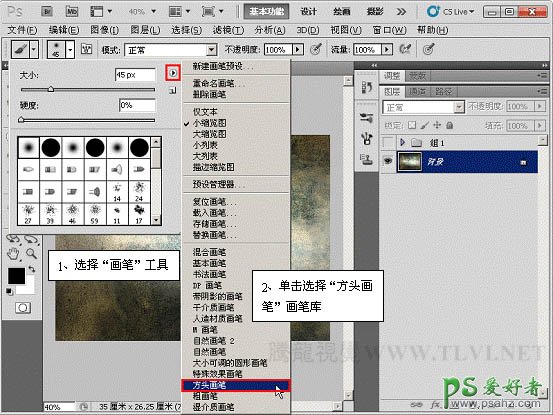
3、指定画笔,切换到画笔面板进行设置。
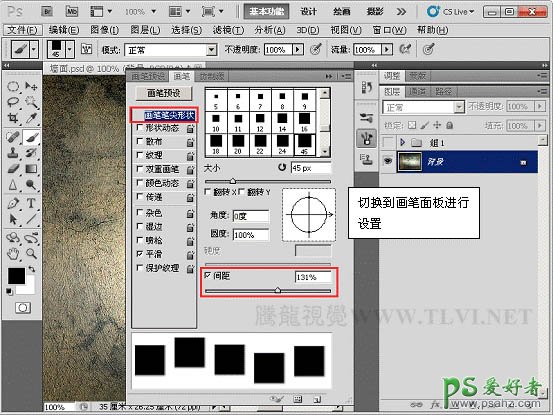

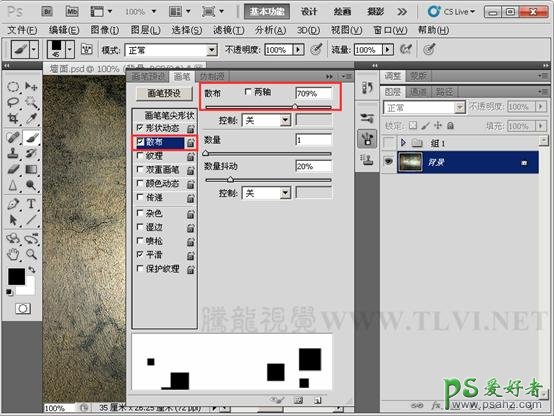
4、新建“图层1”,使用画笔进行绘制。颜色设置为黑色。

5、复制“图层1”和“背景”图层,为“背景 副本”图层创建剪贴蒙版。


6、为“图层1 副本”添加图层样式。
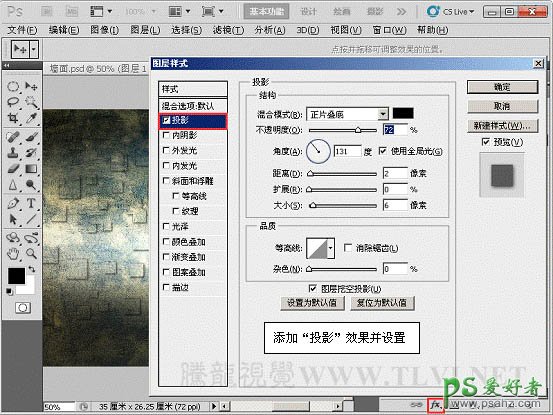
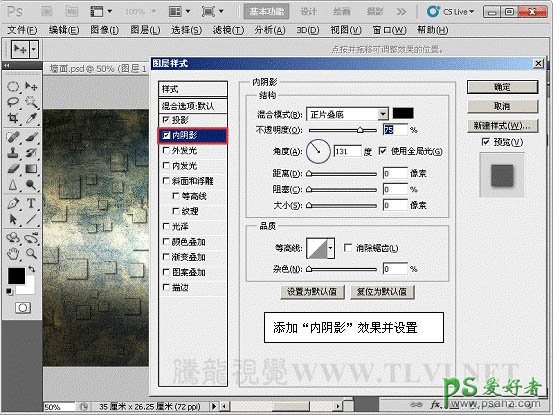

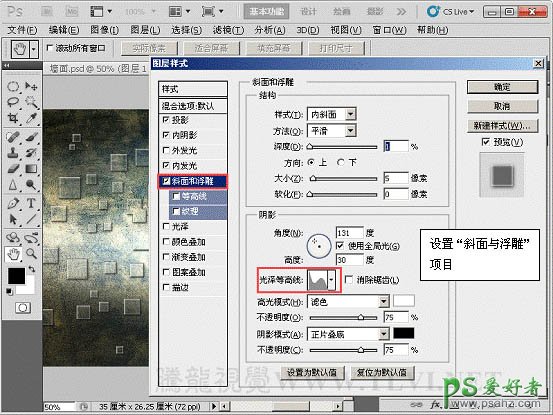
7、将“图层1副本”向下移动。

8、选择“减淡”工具在“背景 副本”图层上进行“减淡”操作。

9、新建“图层2”,使用“画笔”工具进行绘制。
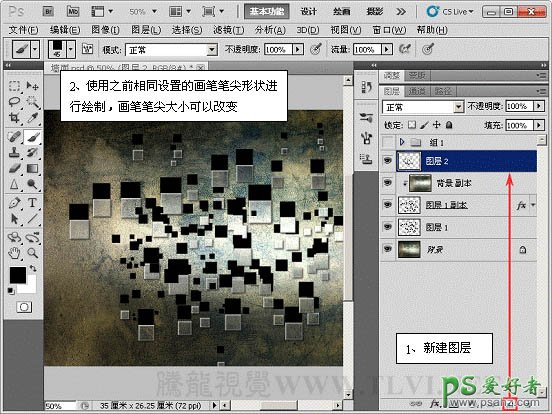
10、将“背景”图层复制,为“背景 副本 2”创建剪贴蒙版,为“图层2”添加图层样式。
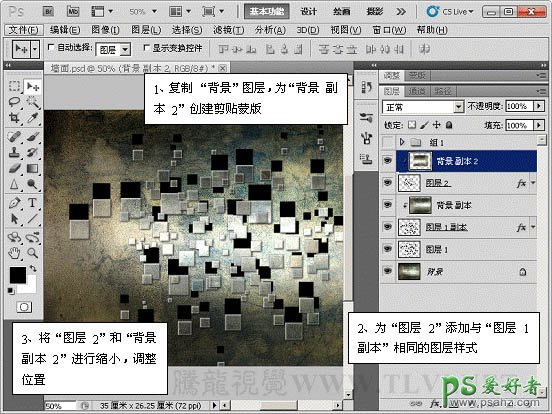
11、复制“图层2”和“背景副本2”图层。

12、打开下图所示的人物素材,用魔术棒抠出来,拖进来,适当调整好大小和位置,并加上投影,完成最终效果。


最终效果:

加载全部内容